AndroidでLINEトークのバックアップ方法
LINEのアプリ本体とトーク履歴をバックアップしたいですが、方法がわからないので困っていますか?この記事はその方法をまとめて紹介しますから、参考にしてください。
Androidユーザーの皆さん、日々LINEを使っていますか?
LINEを使って家族や友達と連絡をとっているなら、いろいろな思い出のトーク履歴や写真などのLINEに保存されていますね。もし機種変更や端末の不具合などの原因で、せっかくの大切な思い出が消えてしまうのはもったいないでしょう。
また、LINEのアップデートによって様々な不具合が出て、前のバージョンに戻したい方もいると思います。その時、もし古いバージョンのLINEアプリがあるなら、それをAndroidへ入れてインストールすれば解決できます。
そのため、あらかじめLINEをバックアップしたほうがいいです。では、どうすればLINEアプリとトーク履歴をバックアップできますか?次のガイドは、AndroidのLINEをバックアップする方法を2つご紹介します。
目次隠す
1.LINEをPCへバックアップする方法
1.1 DroidKitでLINEをバックアップ
「デバイスマネージャー」、「Androidへ引っ越し」と「WhatsAppマネージャー」は新機能としてDroidKitに追加されました。Android/iPhoneをAndroidへ簡単に転送できます。もちろん、様々なデータ種類をすべて自由にパソコン/Androidに移行できます。
1.DroidKitをパソコンにダウンロードし、起動します。
2.「Androidデータの管理」機能のデバイスマネージャーをクリックします。
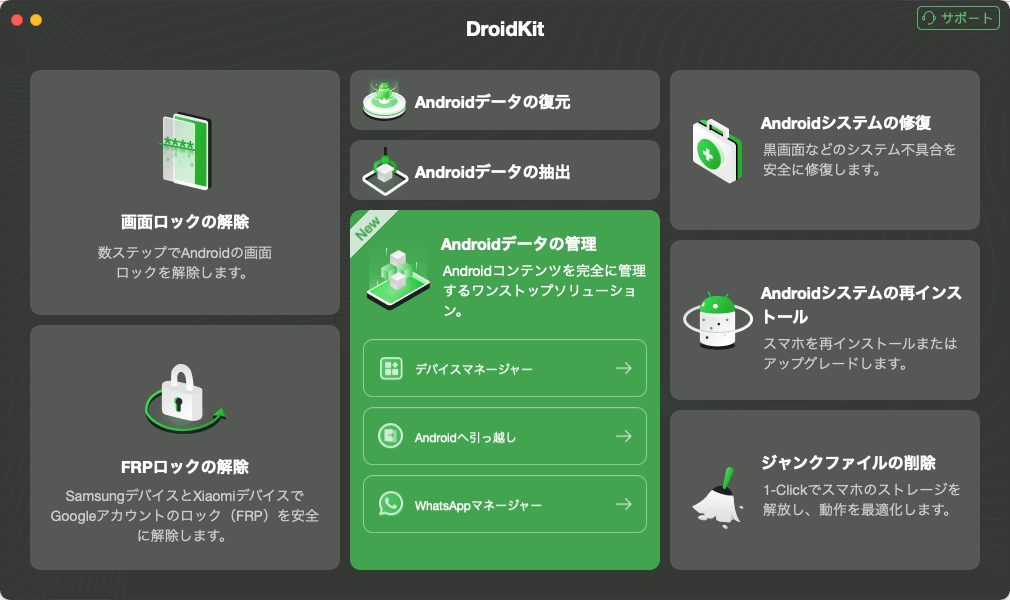
「Androidデータ管理」機能
3.デバイスをパソコンに連接し、「開始」をクリックします。
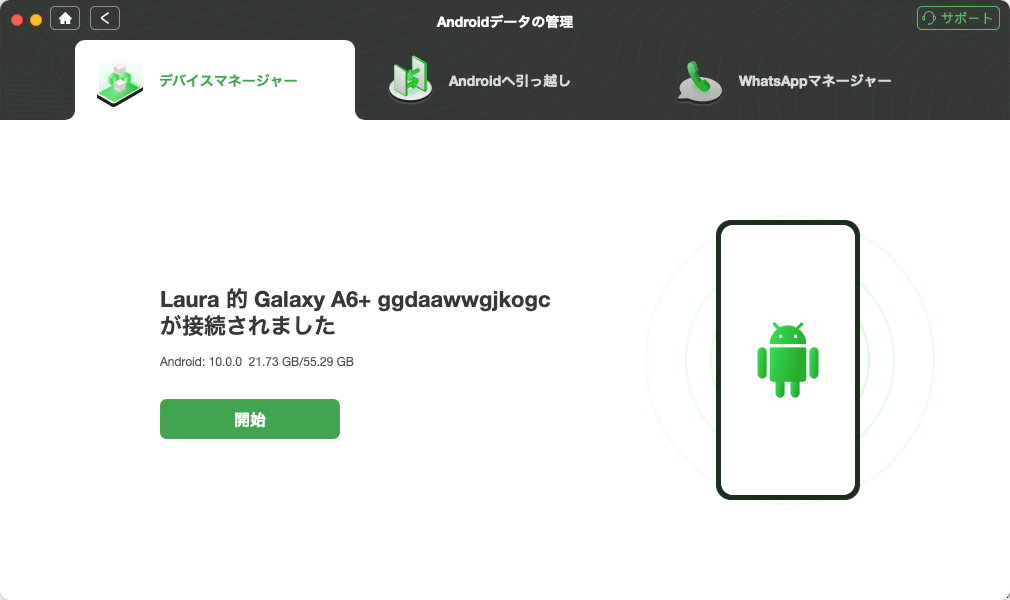
デバイスを連続
4.「アプリ」を選択し、「次へ」をクリックします。
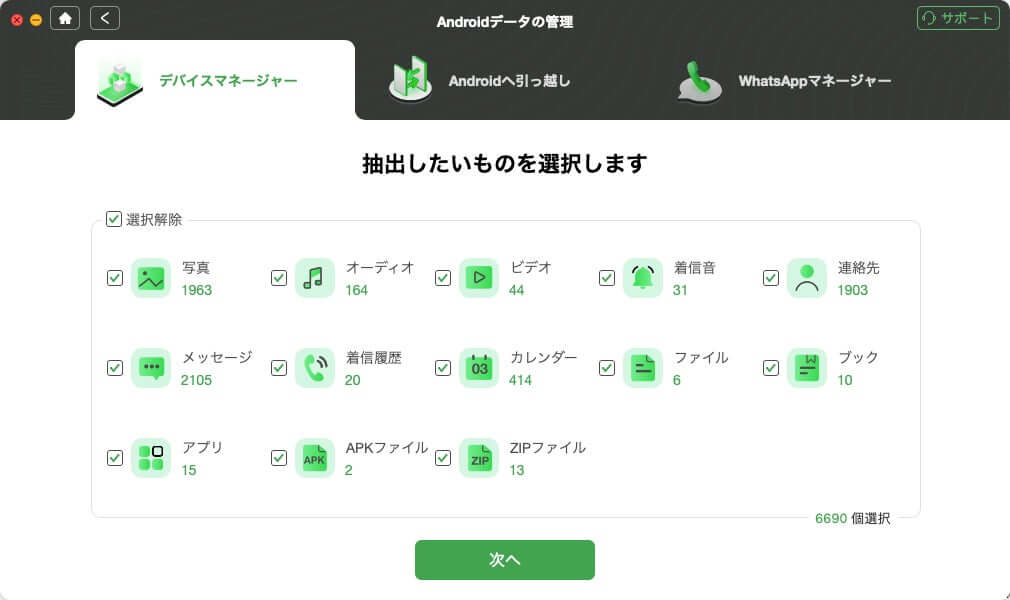
抽出したいものを選択
5.「LINE」を選択、右上の「PCへ」クリックします。
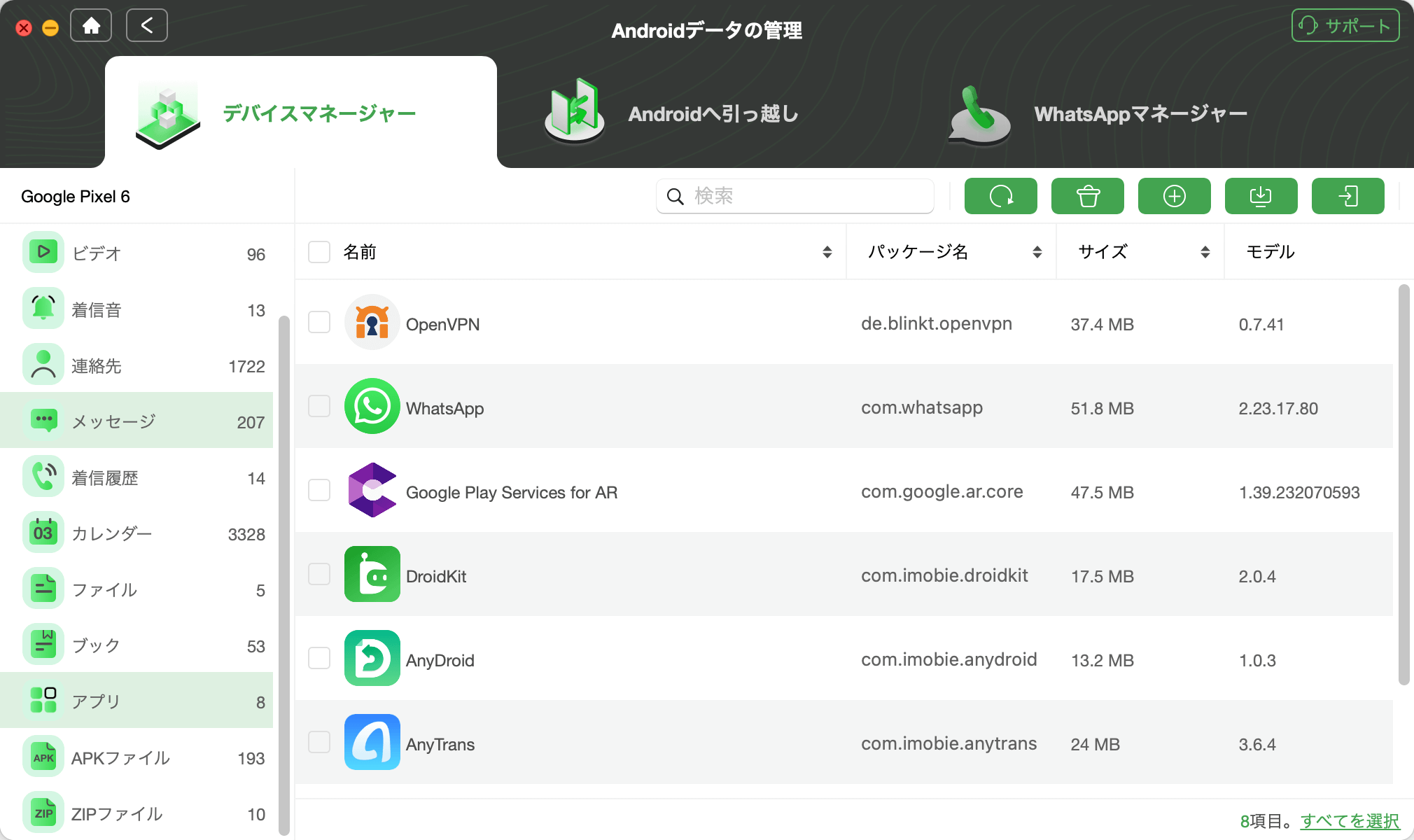
6.数分後、LINEトークのすべてデータはパソコンにバックアップします。
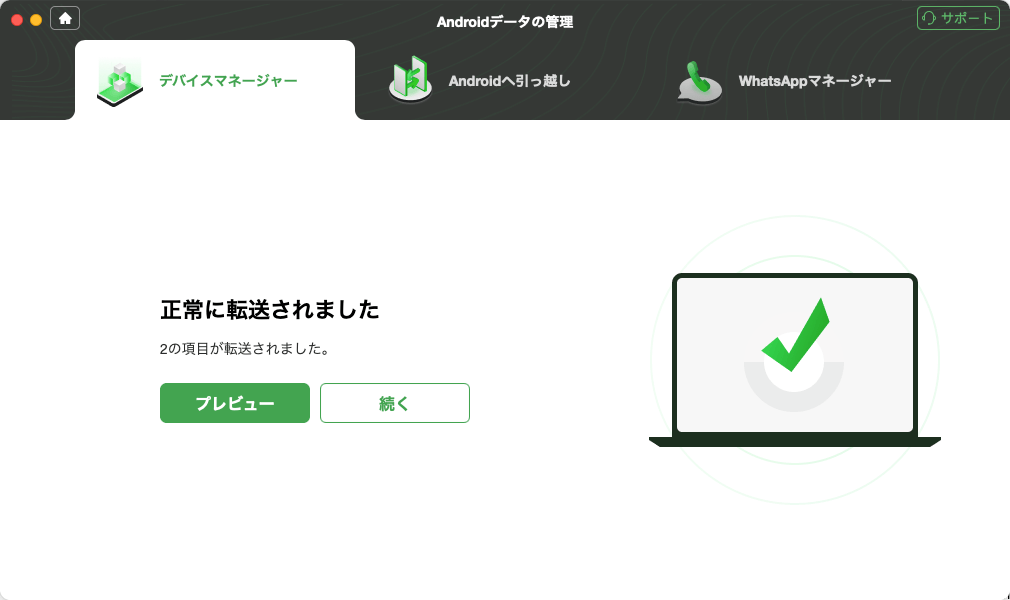
転送完了
tips-削除したLINEトークを復元できる方法

1.2 AnyDroidでLINEをバックアップ
もしLINEのAPKファイルだけをバックアップしたいなら、Android向けのデータ管理ソフト – AnyDroidをおすすめします。このソフトはAndroid向けの転送ソフトとして、AndroidからLINEアプリ本体をPCにバックアップすることができます。また、このソフトは以下のメリットもあります:
- 分かりやすいUIで、初心者でも簡単に利用できる
- LINEのAPKファイルをPCにバックアップでき、必要な時はAndroidにインストールできる
- 必要なデータだけをバックアップでき、不要なデータがバックアップされない
- ほとんどのAndroidブランド&OSバージョンに対応する
また、このソフトは有料ソフトですが、購入する前7日間無料試用ができ、購入後も60日間返金保証が付いています。それではAnyDroidをパソコンにダウンロードし、LINEアプリをバックアップしましょう:
1.AndroidをUSBケーブルでPCに接続 > AnyDroidを起動 > 成功に接続されたら、次の画面が出る > 「デバイスマネージャー」をクリック > 「APKファイル」を選択します。
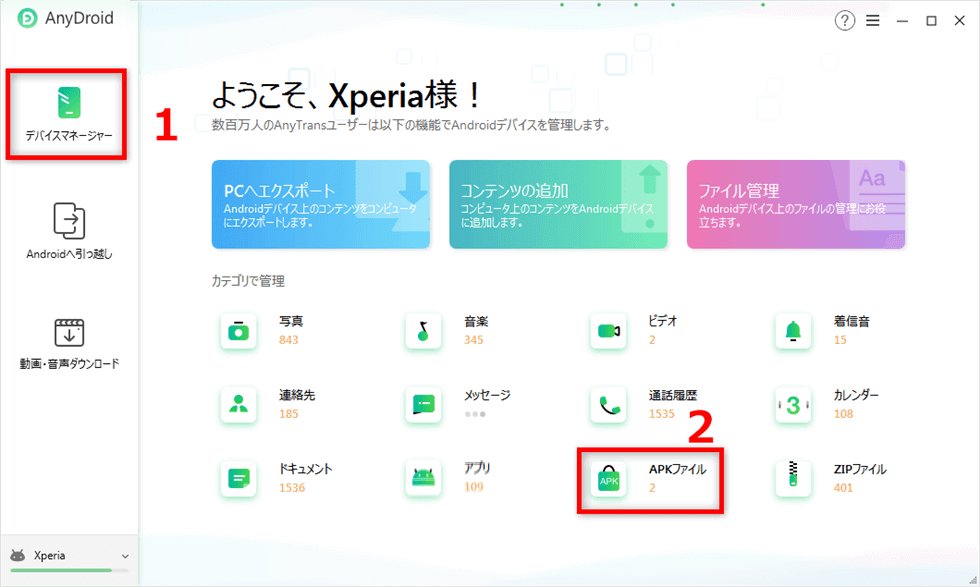
「APKファイル」を選択
– もしAnyDroidを起動して言語設定の画面が出ないなら、次の手順で言語を変更できます:右上のメニューバーから![]() ボタンをクリック > 「Choose Language」を選択 > 「日本語」を選択して「Getting Started」をクリック。
ボタンをクリック > 「Choose Language」を選択 > 「日本語」を選択して「Getting Started」をクリック。
2.LINEを選択 > 右上の「PCへ」ボタンをクリックします。すると、Android端末のLINEアプリ本体がパソコンにバックアップされます。
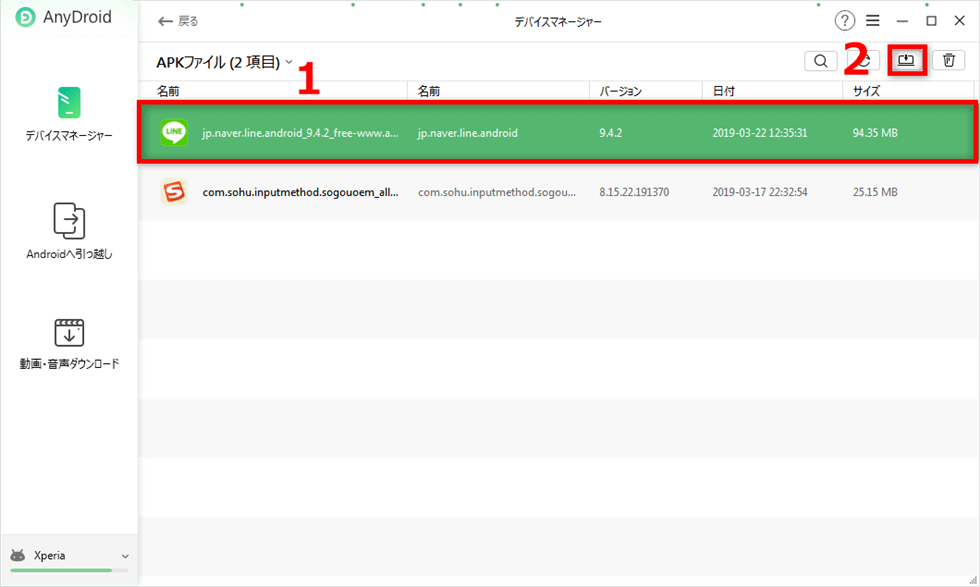
「PCへ」ボタンをクリック
- AnyDroidはアプリだけでなく、音楽、動画、写真、連絡先、メッセージなどのデータをアンドロイドからPCへバックアップすることもできます。逆にPCからアンドロイドへデータを入れることもできます。
- AnyDroidはLINEのAPKファイルをバックアップできますが、トーク履歴などのデータをバックアップできません。もしLINEのトーク履歴をバックアップしたいなら、次のPart 2をご参考ください。
1.2 AppTransでLINEをバックアップ
実は、AnyDriod以外、アプリ向け専用の転送・バックアップ・復元ソフト – AppTransを利用すると、LINEのアプリ本体をパソコンにバックアップして保存することもできます。今すぐAppTransを無料ダウンロードして体験しましょう!
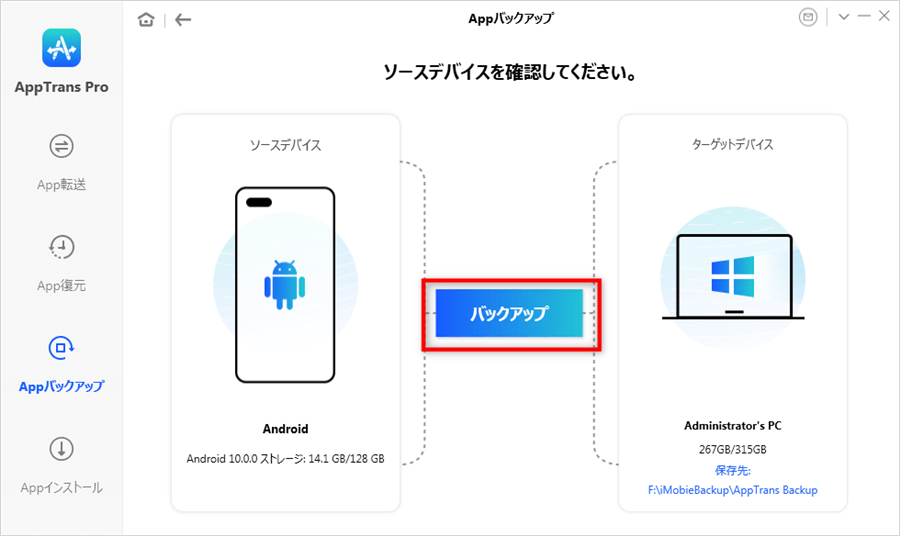
Androidスマホのアプリをパソコンにバックアップ
お見逃しなく:AndroidからLINEデータを復元する方法>
2.LINEをGoogleドライブにバックアップする方法
2.1 手動でバックアップする (Android)
LINEのトークをバックアップしたいなら、Google Driveを使えば簡単にバックアップすることができます:
1.AndroidデバイスでLINEを開きます。
2.「…」に入り、「設定」 > 「トーク・通話」/「トーク」 > 「トーク履歴のバックアップ・復元」を選択します。
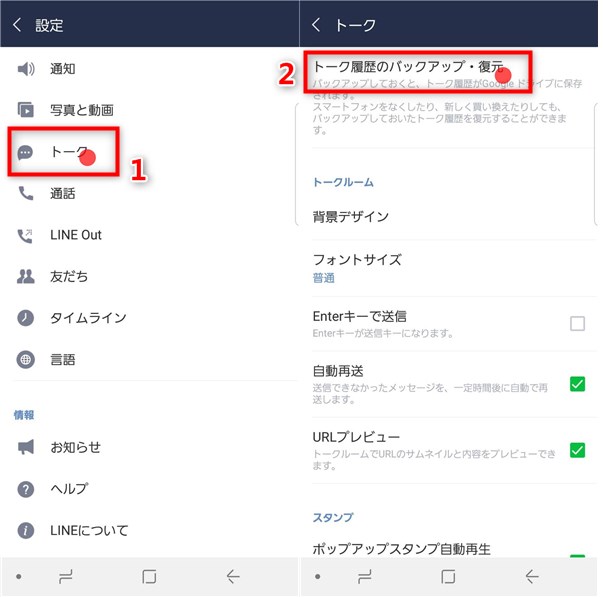
写真元:guide.line.me – 「トーク履歴のバックアップ・復元」を選択
3.「Googleアカウント」を選択します。
4.Androidに登録しているGoogleアカウントを選択 > 「OK」をタップ > LINEがGoogleドライブにアクセスするためのリクエストを許可します。
5.「Googleドライブにバックアップする」という項目が出ます。この項目をタップすると、LINEのデータをGoogle Driveにバックアップすることができます。
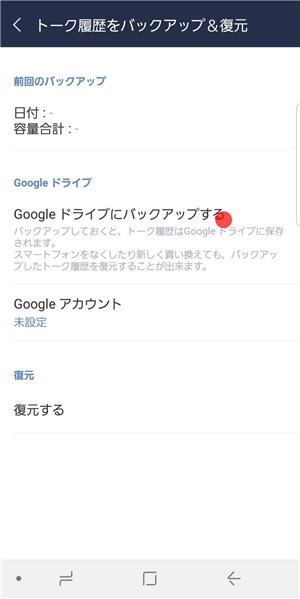
写真元:guide.line.me
2.2 自動でバックアップする (Android)
LINEのトーク履歴を自動バックアップしたいなら、Android版LINEを10.10.0バージョン以上にアップデートしてください。
1.「ホーム」>「設定」>「トーク」>「トーク履歴のバックアップ・復元」の順でタップして「自動バックアップ」を選択します。
2.「自動バックアップ」を有効にしてバックアップ頻度を選択します。
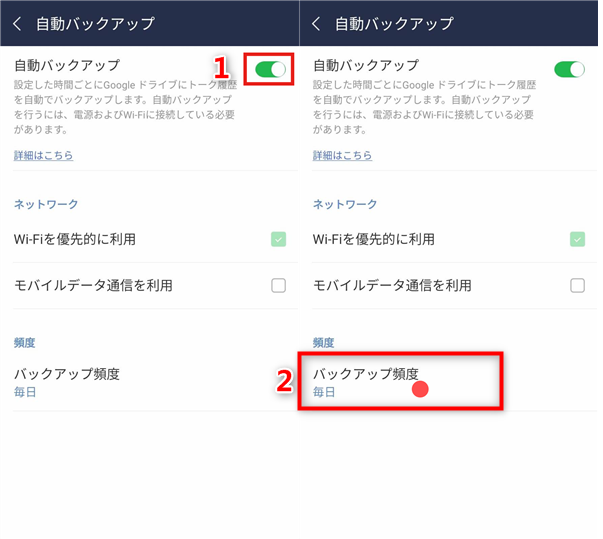
写真元:guide.line.me – 「自動バックアップ」を有効にする
3.LINEのトーク履歴をバックアップできない
LINEのトーク履歴をバックアップできない時は、いくつかの原因が考えられます。
【原因】
- Google ドライブの空き容量が足りない
- 連絡先へのアクセス権限が許可されていない
- 通信・インターネット環境が悪い
- バージョンが旧い
- LINEアプリ自体に不具合が発生している
LINEのトーク履歴をバックアップできない対策として、下記の内容をご参考にしてください。
【対策】
- Google ドライブの容量を購入
- 連絡先へのアクセス権限を設定
- 良好なインターネットを使用
- LINEやスマホのバージョンを更新
- Google ドライブだけでなく、LINEをPCにバックアップ
まとめ
以上はLINEのアプリ本体とトーク履歴をバックアップする方法です。いかがでしたか?今すぐDroidKitをパソコンにダウンロードし、LINEのAPKファイルをパソコンにバックアップしましょう。またはGoogleドライブを利用して、LINEのトーク履歴をクラウドにバックアップすることもできます。
この記事が参考になりましたら、FacebookやTwitterにシェアしてくれると嬉しいです。

